
সুচিপত্র:
- লেখক Lynn Donovan [email protected].
- Public 2023-12-15 23:44.
- সর্বশেষ পরিবর্তিত 2025-01-22 17:19.
একটি Bluetooth® ডিভাইসের সাথে পেয়ার করা
- চালু দ্য আপনি চান ডিভাইস জোড়া , ব্লুটুথ চালু করুন।
- চালু দ্য জোড়া করা ডিভাইস, খোলা দ্য ব্লুটুথসেটিংস এবং নির্বাচন করুন " বোস সাউন্ডলিঙ্ক "থেকে দ্য উপলব্ধ ডিভাইস তালিকা।
- যদি দ্য ব্লুটুথ ডিভাইস একটি পাসকোডের জন্য জিজ্ঞাসা করে, আপনি যদি এটি তৈরি করেন তবে এটি লিখুন।
শুধু তাই, কেন আমার বোস রঙের সাউন্ডলিঙ্ক সংযোগ করছে না?
এছাড়াও, পরিষ্কার দ্য থেকে জোড়া ডিভাইস তালিকা বোস স্পিকার এবং আপনার ডিভাইস। দেন দ্য আইফোন পুনরায় চালু করুন এবং চেষ্টা করুন পেয়ারিং আবার যদি এটি সংযোগ হচ্ছে না , এটা তোলে সংযুক্ত একটি পাওয়ার সাপ্লাই এবং একটি পণ্য সঞ্চালন রিসেট এর বোস স্পিকার টিপে দ্য AUXand ভলিউম - একটি টোন না শোনা পর্যন্ত 10-20 সেকেন্ডের জন্য বোতাম।
এছাড়াও, কেন আমার বোস স্পিকার সংযোগ করবে না? উপরে স্পিকার , প্রায় 10 সেকেন্ডের জন্য ব্লুটুথ বোতাম টিপুন এবং ধরে রাখুন যতক্ষণ না আপনি একটি শব্দ শুনতে পান৷ দ্য স্পিকার এর মেমরি থেকে সমস্ত ব্লুটুথ ডিভাইস মুছে ফেলবে এবং আবিষ্কার করতে সক্ষম হবে। আপনার ডিভাইসে, ব্লুটুথ ডিভাইস তালিকা সনাক্ত করুন এবং " নির্বাচন করুন বোস সাউন্ডলিঙ্ক "তালিকা থেকে।
এছাড়াও জানতে, আমি কিভাবে আমার বোস সাউন্ডলিঙ্ক রঙ রিসেট করব?
প্রতি রিসেট দ্য বোস সাউন্ডলিংক রঙ : 10 সেকেন্ডের জন্য AUX এবং ভলিউম ডাউন বোতাম টিপুন। প্রতি রিসেট দ্য বোস সাউন্ডলিঙ্ক মিনি: টিপুন এবং ধরে রাখুন নিঃশব্দ 10 সেকেন্ডের জন্য বোতাম।
আমি কিভাবে আমার বোস স্পিকারকে পেয়ারিং মোডে রাখব?
আপনার স্পিকারের সাথে একটি ডিভাইস যুক্ত করতে, এই পদক্ষেপগুলি অনুসরণ করুন:
- স্পীকারে, স্পিকার চালু করতে POWER টিপুন।
- Bluetooth® টিপুন, যাতে ব্লুটুথ স্ট্যাটাস সূচক ধীরে ধীরে নীলকে ব্লিঙ্ক করে।
প্রস্তাবিত:
আমি কিভাবে আমার স্মার্ট মিটার জোড়া করব?

এটি সাধারণত প্রায় তিন ঘন্টা সময় নেয়। এটি চালু করতে আপনার স্মার্ট মিটার প্রদর্শনের পিছনে পাওয়ার বোতাম টিপুন এবং ধরে রাখুন৷ এটি বন্ধ করতে, পাঁচ সেকেন্ডের জন্য একই বোতাম টিপুন এবং ধরে রাখুন। প্রতিবার আপনি স্মার্ট মিটার ডিসপ্লে চালু করলে, এটি 'IHD2-এ স্বাগতম' তারপর 'জোড়া করার চেষ্টা করা' দেখাবে।
আমি কিভাবে আমার iHome মিনি স্পিকার জোড়া করব?
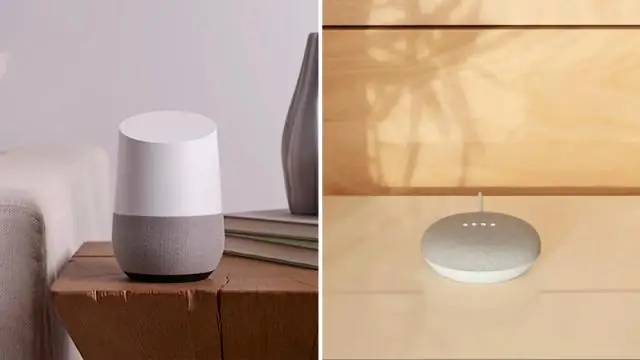
আপনার অডিও ডিভাইসটি ব্লুটুথ মোডে রাখুন (প্রায়শই ডিভাইসের সেটিংস বা টুল মেনুতে পাওয়া যায়) এবং এটিকে "আবিষ্কারযোগ্য" করুন৷ "iHome iBT60" আপনার ডিভাইসে উপস্থিত হওয়া উচিত। যদি "সংযুক্ত নয়" বা অনুরূপ বার্তা উপস্থিত হয়, সংযোগ করতে এটি নির্বাচন করুন৷
আমি কিভাবে আমার বোস স্পিকারকে আমার কম্পিউটারের সাথে সংযুক্ত করব?

Re: সাউন্ডলিংক III কম্পিউটার ওপেন কন্ট্রোল প্যানেলের সাথে সংযোগ করুন। ডিভাইস ম্যানেজারে ডাবল ক্লিক করুন। আপনার যে ব্লুটুথ ড্রাইভারটি আপডেট করতে হবে সেটি সনাক্ত করুন এবং ডাবল-ক্লিক করুন। ড্রাইভার ট্যাবে ক্লিক করুন। আপডেট ড্রাইভার বোতামে ক্লিক করুন। আপডেট হওয়া ড্রাইভার সফ্টওয়্যারের জন্য স্বয়ংক্রিয়ভাবে অনুসন্ধান করুন ক্লিক করুন
আমি কিভাবে আমার Atomicx হেডফোন জোড়া করব?

একটি ফোন বা অন্য ডিভাইসের সাথে পেয়ার করা নিশ্চিত করুন হেডফোনটি পাওয়ার বন্ধ আছে। পেয়ারিং মোডে প্রবেশ করার জন্য 5 সেকেন্ডের জন্য এগুলি বহু কার্যকরী বোতাম টিপুন এবং ধরে রাখুন। লাল LED এবং নীল LED ফ্ল্যাশ পর্যায়ক্রমে, হেডফোন অনুসন্ধানের জন্য আপনার ফোন বা ডিভাইসের ব্লুটুথ ফাংশন সক্রিয় করুন
আমি কিভাবে আমার আইফোনের সাথে আমার বোস কোয়েটকন্ট্রোল হেডফোনগুলিকে সংযুক্ত করব?

আপনার ডিভাইসের সাথে হেডফোন যুক্ত করতে এই পদক্ষেপগুলি অনুসরণ করুন৷ আপনি সহজ সেটআপ এবং অতিরিক্ত বৈশিষ্ট্যগুলির জন্য বোস কানেক্ট অ্যাপটিও ডাউনলোড করতে পারেন: ডানদিকের কাপে, ব্লুটুথ® চিহ্ন পর্যন্ত পাওয়ার বোতামটি স্লাইড করুন এবং যতক্ষণ না আপনি "জোড়া করতে প্রস্তুত" শুনতে পান ততক্ষণ ধরে রাখুন। ব্লুটুথ নির্দেশকটিও নীল হয়ে যাবে
